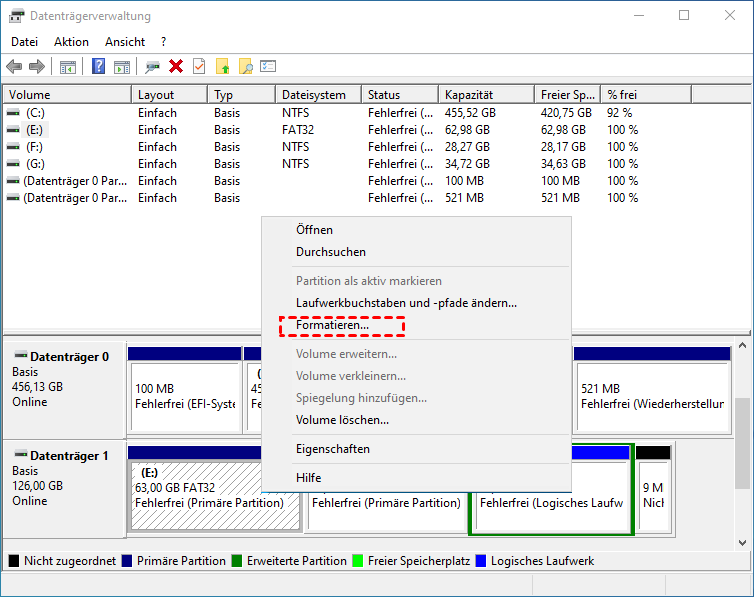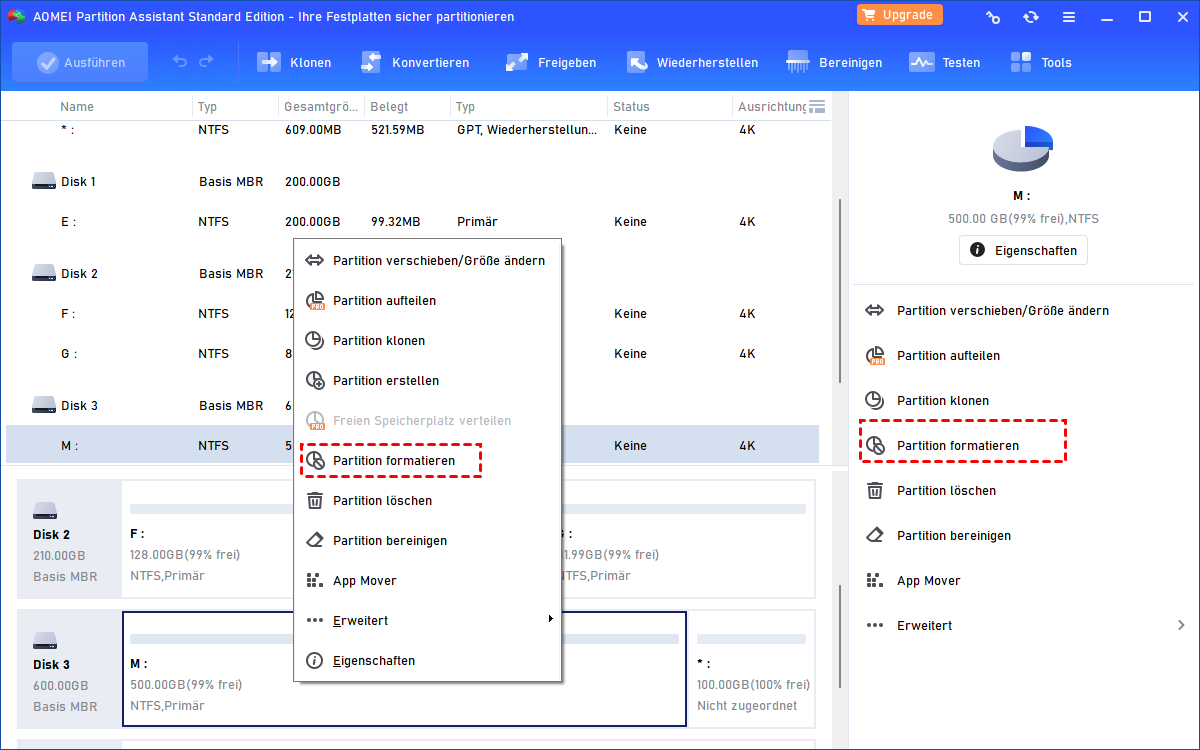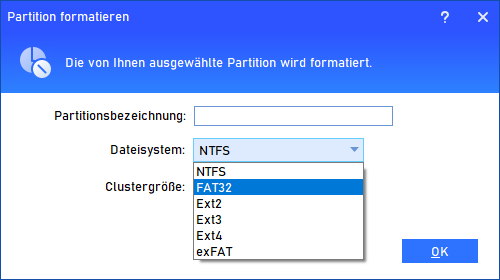Kostenlos Samsung SSD Formatieren Tool in Windows 11/10/8/7
Mithilfe der Windows integrierten Tools und des leistungsstarken Formatierungstools von Drittanbietern können Sie unter Windows 11, 10, 8, 7 mühelos Samsung SSD formatieren.
Warum Samsung SSD formatieren in Windows 11/10/8/7?
Samsung SSD ist eine der beliebtesten SSDs auf der ganzen Welt, die als hohe Leistung und lange Garantiezeit bekannt ist. Samsung SSDs wie Samsung SSD 850 EVO werden von immer mehr Computernutzern eingesetzt. Daher gibt es mehr Chancen, Samsung SSD formatieren oder neu formatieren zu müssen. Die Hauptgründe sind unten aufgelistet:
▶ Um Samsung SSD zu verwenden: Es ist nicht zulässig, Daten auf einer Samsung SSD ohne Dateisystem zu speichern. Wenn Sie Samsung SSD zur Datenspeicherung verwenden möchten, sollten Sie sie daher mit einem bestimmten Dateisystem formatieren.
▶ Um das Dateisystem der Samsung SSD zu ändern: Möglicherweise wollen Sie große Dateien zwischen Mac und Windows übertragen, aber ihr Dateisystem ist NTFS. Daher sind Sie mit dem ursprünglich formatierten Dateisystem der SSD nicht zufrieden und möchten es in ein anderes Dateisystem formatieren.
Sie müssen jedoch beachten, dass beim Formatieren der Samsung SSD die Daten nur anscheinend gelöscht werden, in der Tat, die Daten können durch bestimmte Wiederherstellungssoftware wiederhergestellt werden. Es ist nicht in der Lage, alle darauf gespeicherten Daten vollständig zu löschen oder die SSD auf Höchstleistung wiederherzustellen.
Wenn Sie Ihre SSD weiterverkaufen oder Anderen geben möchten oder die Samsung SSD auf die Werkseinstellungen zurücksetzen möchten, müssen Sie Samsung SSD Secure Erase durchführen.
Samsung SSD formatieren über Windows-Datenträgerverwaltung
Die Datenträgerverwaltung ist ein umfassendes Windows Snap-In-Tool, mit dem Sie die Festplatten komfortabel verwalten können. Sie können die Partition auf der Festplatte erstellen, löschen, erweitern, verkleinern und formatieren. Außerdem erlaubt es Ihnen auch, den Datenträger in einen Basisdatenträger zu konvertieren oder Laufwerkbuchstaben und -pfad zu ändern.
Führen Sie die folgende Schritt-für-Schritt-Anleitung aus, um die Partition zu formatieren.
Schritt 1. Drücken Sie Windows + R, um das Ausführen-Fenster zu öffnen.
Schritt 2. Geben Sie „diskmgmt.msc“ in dieses Fenster ein. Drücken Sie dann die Eingabetaste.
Schritt 3. Rechtsklicken Sie auf die Partition der Samsung SSD, die Sie formatieren müssen, und wählen Sie „Formatieren...“.
Schritt 4. In diesem Fenster ändern Sie das Dateisystem der SSD nach Bedarf. Klicken Sie dann auf „OK“, um die Schnellformatierung auszuführen.
Hinweis: Hier können Sie die Volumenzeichnung benennen und die Clustergröße anpassen (Standardeinstellung wird empfohlen).
Schritt 5. Sie werden aufgefordert, dass durch Formatieren alle darauf vorhandenen Daten gelöscht werden. Klicken Sie auf „OK“, um diese Operation fortzufahren.
In wenigen Minuten wäre die Samsung SSD erfolgreich formatiert worden.
✍ Notizen:
☛ Die Partition mit mehr als 32 GB auf der Samsung-SSD darf nicht mit dem FAT32-Dateisystem mithilfe der Datenträgerverwaltung formatiert werden.
☛ Bootpartition und Systempartition dürfen nicht über die Datenträgerverwaltung formatiert werden. Wenn Sie versuchen, auf sie zu klicken, werden Sie finden, dass die Formatierungsoption in der Datenträgerverwaltung ausgegraut ist.
Samsung SSD formatieren mit kostenlosem SSD Formatieren Tool
Die Datenträgerverwaltung ist leistungsfähig, jedoch mit einigen Einschränkungen. Daher können Sie das kostenlose Samsung SSD Formatieren Tool - AOMEI Partition Assistant nutzen. Es ist ein professionelles und zuverlässiges Formatieren Programm mit kleiner Größe, das die Partition größer als 32 GB in FAT32 formatieren kann. Natürlich unterstützt es auch, Samsung SSD Partition oder Samsung SD-Karte auf NTFS, exFAT, Ext2 und Ext3 zu formatieren.
Was die Kompatibilität angeht, kann es auf Windows-Systemen einschließlich Windows 10/8.1/8/7, XP und Vista ausgeführt werden. Wenn Sie es in Windows Server verwenden möchten, können Sie ein Upgrade auf die Server Edition durchführen.
Um AOMEI Partition Assistant zu verwenden, müssen Sie es zuerst herunterladen.
Schritt 1. Installieren und starten Sie dieses großartige SSD Formatieren Tool.
Schritt 2. Lokalisieren Sie die Samsung SSD Partition, die formatiert werden soll, klicken Sie mit der rechten Maustaste darauf und wählen Sie „Partition formatieren“ im Dropdown-Menü.
Schritt 3. Wählen Sie ein geeignetes Dateisystem für Ihre Samsung SSD und klicken Sie auf „OK“ (Hier wird FAT32 ausgewählt).
Hinweis: Sie können hier auch die Partitionsbezeichnung hinzufügen und die Clustergröße anpassen.
Schritt 4. Bestätigen Sie die ausstehenden Operationen. Klicken Sie auf „Ausführen“ -> „Weiter“, um die Formatierung von Samsung SSD auszuführen.
✍ Notizen:
☛ Wenn die Samsung SSD Partition, die Sie formatieren müssen, ein laufendes Windows-System enthält, können Sie mit AOMEI Partition Assistant mühelos ein bootfähiges Gerät erstellen und den Computer von diesem Gerät aus starten, um in die WinPE-Umgebung zu gehen. Anschließend können Sie solche Partition mit AOMEI Partition Assistant formatieren.
☛ AOMEI Partition Assistant Pro kann SSD sicher löschen, einschließlich Samsung SSD, um alle Daten auf SSD unwiderruflich zu löschen und ihre Leistung zu verbessern. Außerdem können alle Daten auf der Festplatte vollständig gelöscht werden.
Fazit
Es ist nicht schwierig, Samsung SSD unter Windows zu formatieren, solange Sie richtige Formatierungstool verwenden. Tatsächlich enthält AOMEI Partition Assistant weitere hilfreiche Funktionen, z.B. Festplatte auf SSD klonen, Partition auf neue Festplatte kopieren usw.